win10系统重启后一直黑屏怎么办 win10电脑重启后黑屏没反应如何修复
时间:2021-07-20作者:xinxin
当运行中的win10正式版电脑出现卡死的现象时,往往通过重启系统就能够重新使用,这样通常能够解决大部分问题,不过有的用户在重启win10系统的过程中屏幕却总是一直黑屏,那么win10系统重启后一直黑屏怎么办呢?这里小编就来告诉大家win10电脑重启后黑屏没反应修复方法。
具体方法:
1、正常开机情况下,用鼠标右键点击桌面下面“windows”的图标,再点击“控制面板”,打开控制面板。
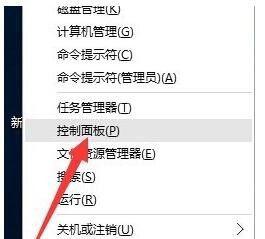
2、在控制面板中,选择“硬件和声音”,接着选择“更改电源按钮的功能”,然后选择下方的“更改当前不可用的设置”并点击。
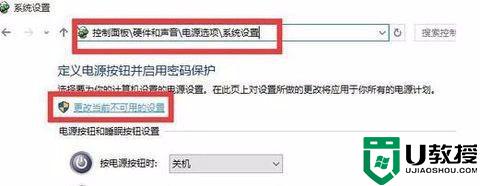
3、在“关机设置”的任务栏中,选择“启用快速启动(推荐)”并勾选,然后保存修改。
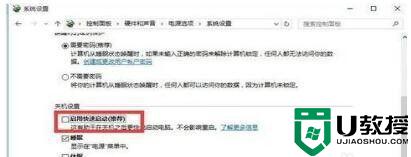
4、打开驱动精灵,用驱动精灵更新一下我们的显卡程序,电脑上没有的,可以下载安装一个驱动精灵,比较简单好用。更新显卡后,选择“立即修复”即可。
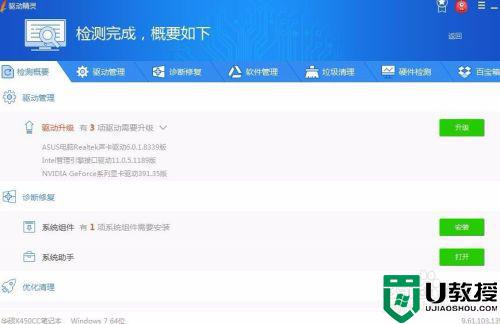
上述就是关于win10电脑重启后黑屏没反应修复方法了,有遇到相同问题的用户可参考本文中介绍的步骤来进行修复,希望能够对大家有所帮助。

